Androidデバイスとパソコン間でファイルを転送する必要がある場合、USBケーブルを何度も接続するのは非常に面倒で面倒です。Android AndroidからWindows PCへのデータ転送は簡単です。この記事では、スマホからファイルを転送する際に最適な方法をご紹介します。おすすめの方法は以下の通りです。
WindowsベースのPCでは、ファイルの転送は非常に簡単です。USBケーブルで携帯電話をパソコンに接続するだけです。
AndroidスマートフォンとWindows PC 間での電話ファイル転送の方法は次のとおりです。
* USB ケーブルを使用して携帯電話をコンピューターに接続した後、上にスワイプして「USB 接続」というオプションを選択します。
* 写真のみを転送したい場合は、「写真転送」オプションを選択してください。一部の写真では「PTP」と表示されている場合があります。

* 次に、コンピューターに移動し、タスクバーの「ファイル エクスプローラー」アイコンをクリックします。
* 「スタート」メニューボタンを開き、「マイ コンピューター」アイコンをタップします。
* お使いの携帯電話のアイコンを確認してください。通常、他のポータブルドライブやデバイスと一緒に表示されます。
* 携帯電話のアイコンをダブルクリックして内部ストレージにアクセスします。
* Windows 10 に転送するファイルを探します。ファイルを PC にコピーして貼り付けるか、ドラッグ アンド ドロップすることができます。

Android USBファイル転送がうまくいかない場合は、こちらをクリックして修正してください>>
Windows 10/8/7/Vista/XPでAndroidファイル転送を行う場合、 Androidファイル転送Windowsアプリ「 Coolmuster Android Assistantが最適です。まずは、このプログラムの主な機能をご紹介します。
主な特徴
* ワンクリックでAndroidすべてのファイルをコンピューターにバックアップ・復元できます。転送されたデータは100%の品質を保ちます。
* コンピューターとAndroidスマートフォンの間で、SMS、連絡先、音楽、通話履歴、写真、アルバム、ビデオ、電子書籍、アプリ、オーディオなどを転送できます。
* このアプリを使用すると、コンピューター上で連絡先を追加、削除、編集、重複解除できます。
* PC経由で直接テキストを送信および返信する機能があります。
* PCからアプリケーションをインストールおよびアンインストールします。
* Android通話履歴を削除、エクスポート、インポートします。
* Outlook との間で連絡先をインポートおよびエクスポートします。
ワンクリックでAndroidからパソコンにファイルを転送する方法
まず、アプリをパソコンにダウンロードして実行してください。Coolmuster Coolmuster Android Assistantは、ワンクリックのバックアップと復元機能が搭載されておりAndroidデータ全体をパソコンに転送したり、カテゴリ別に転送したりできます。たったワンクリックで、 Androidデータ全体をパソコンにバックアップできます。さらに、バックアップしたファイルをワンクリックでAndroidデバイスに復元することもできます。

これを実現するには、次の手順に従ってください。
* USB ケーブルまたは Wi-Fi を使用してAndroidスマートフォンをコンピューターに接続します。
* 「スーパー ツールキット」オプションに移動し、「バックアップ」オプションを選択します。
* メインインターフェイスにアクセスしたら、バックアップする必要があるコンテンツを選択します。
* コンピューター上でファイルを保存する出力先を選択します。
* 「バックアップ」アイコンをタップして、データを適切な場所に保存します。

以下はビデオチュートリアルです(約 2 分半)。
Bluetoothは、 Androidとパソコン間でファイルを転送する際に使用できるもう一つの機能です。処理速度は多少遅いですが、 Androidデータ転送にはBluetoothを使用できます。ただし、パソコンによってはBluetooth機能が搭載されていない場合があるので注意が必要です。Bluetoothを使ったファイル転送方法は以下の通りです。
* Androidデバイスとコンピューターで Bluetooth をオンにし、携帯電話と PC が検出可能であることを確認します。
* 携帯電話の Bluetooth 設定に移動し、利用可能な Bluetooth デバイスを検索します。
* 利用可能なデバイスのリストからコンピューターを選択し、デバイスをペアリングします。
* 提供されるセキュリティ コードの入力を求められる場合があります。それ以外の場合は、デバイスをペアリングするだけです。
* また、 AndroidデバイスからPCへのファイル受信を有効にするよう求められる場合があります。必要に応じて、パソコンのBluetoothオプションの下にある「Bluetooth経由でファイルを送受信」をタップしてください。
* 携帯電話から転送したいファイルを探します。ファイルを選択し、「共有」オプションをクリックします。
* Bluetooth 経由で共有オプションを選択し、コンピューターに保存します。

Android File Transfer の代替手段を使用してAndroidからコンピューターにデータを転送するためのその他のオプション >>
Mac PCをお使いの場合、 AndroidデバイスからMacコンピューターへのファイル転送は少々複雑です。しかし、ご心配なく。この記事では、お探しのものをお届けします。Android AndroidからMacコンピューターにファイルを転送する際の手順をご紹介します。
* Android File Transferをダウンロードし、「 Android File Transfer」を「アプリケーション」にドラッグします。そして、公式Googleアプリケーションを起動します。
このアプリケーションを使用するには、 Macは OS X 10.5 以降を搭載している必要があります。一方、 AndroidスマートフォンはAndroid 3.0 以降を搭載している必要があります。

* これらの最適化が満たされたら、 AndroidスマートフォンをMac PC に接続します。
* 携帯電話の画面をロック解除して「オン」にします。
* 携帯電話とMac PC の間で選択されている接続の種類が「ファイル転送」または「ファイル転送」であることを確認してください。
* 接続が成功すると、 Mac上でAndroid File Transfer プログラムが自動的に開きます。
* デバイスの内部ストレージを参照し、移動するファイルを転送します。

注: このプログラムがうまく動作しない場合は、ますます人気が高まっているサードパーティ製アプリの使用を検討してください。
Coolmuster Android Assistant for Mac / Windowsは、 MacまたはWindows PC 上のビデオ、音楽、連絡先、写真、SMS、アプリケーションなどのAndroidコンテンツを簡単に管理できるプログラムです。
従うべき手順
* Mac PC にアプリをダウンロードして実行します。
* スマートフォンがUSBケーブルまたはWi-Fi経由でMacに正常に接続されていることを確認してください。接続が確立されたら、 MacでAndroidファイルを自由に管理できるようになります。

- Androidデバイスを一括または個別にバックアップ:
* 携帯電話のデータはプログラムのメイン アプリケーションに表示されます。
* 携帯電話にバックアップするファイルを選択します。
* 移動するファイルをタップし、「エクスポート」アイコンをクリックしてファイルをMacに転送します。
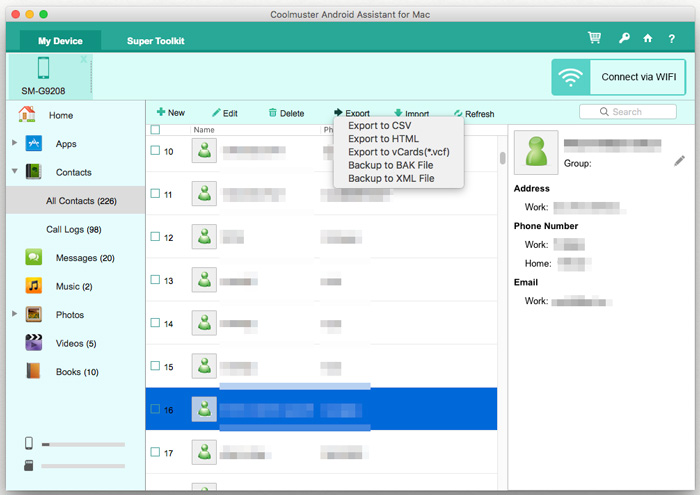
- ワンクリックでMacにAndroidファイルを転送:
ファイルを一つずつMacに移動するのではなく、丸ごと転送したい場合は、 Android Assistant for Macが最適です。さらに、このプログラムではバックアップしたファイルをスマートフォンに復元することもできます。必要なのは以下の手順だけです。
* 「スーパー ツールキット」に移動し、「バックアップ」オプションを選択します。
* バックアップするファイルを選択します。
* ファイルを保存するには、 Macコンピューター上の出力場所を選択します。
* 「バックアップ」アイコンをタップして、必要な場所にデータを保存します。

追加のヒント: MacからAndroidにファイルを復元する方法は?
* 必要なバックアップ ファイルを選択します。
* 復元する必要があるファイルを選択し、「復元」ボタンをタップします。
* 選択したデータをAndroidデバイスに復元し始めます。
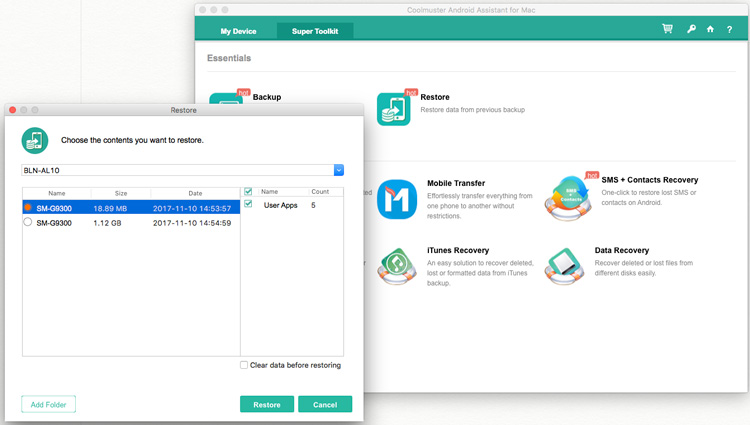
まとめ
AndroidスマートフォンからWindowsまたはMacパソコンにファイルを転送する場合、 Coolmuster Android Assistant ( Windows版とMac版)が最適です。さらに、このプログラムはPCから直接SMSを送受信したり、連絡先を変更したり、アプリケーションをダウンロード・インストールしたりと、様々な機能を備えています。
これで、携帯電話とコンピューターの間でファイルを転送する際に問題が発生した場合、どのアプリを利用するのが最適かがわかりました。
関連記事:
AndroidからMacにファイルを効率的に転送するための最も評価の高い方法





